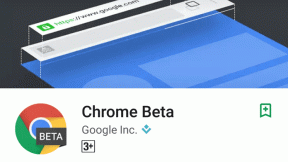Kako sinkronizirati Outlook s Gmailom
Miscelanea / / November 29, 2021
Gmail je najpopularniji e-mail klijent i široko se koristi. Budući da dolazi prema zadanim postavkama na Android uređajima, većina ljudi ga koristi bez ikakve sumnje. Međutim, ako ste koristili Microsoft Outlook u službene i osobne svrhe, održavanje druge e-pošte može biti teško. Ali možete najbolje iskoristiti Gmailove napredne filtre i funkcije zaštite od neželjene pošte. Pa biste li to učinili? Googleov dodatak Gmailify omogućuje vam sinkronizaciju Outlook i Yahoo pošte s vašom uobičajenom pristiglom poštom na Gmailu.

Gmailify povezuje vaš postojeći račun s Gmailom kako biste dobili sva zvona i zviždaljke — zaštitu od neželjene pošte, organizacija pristigle pošte, pa čak i kartice Google Nowa na temelju vaše pošte – bez potrebe da napuštate svoju trenutnu adresu iza.
Jednostavno rečeno, Gmailify vam omogućuje da dobijete sve iste pogodnosti i pogodnosti Gmaila, bez potrebe da potpuno mijenjate svoje račune. Koristeći značajku Gmailify na stolnoj ili mobilnoj aplikaciji, u biti ćete povezati svoj Outlook račun sa svojim Gmail računom.
U ovom ćemo postu govoriti o tome kako postaviti Outlook s Gmailom na mobilnom uređaju i webu te o prednostima i bolnim točkama korištenja Gmailifyja u usporedbi s izvornom Outlookovom pristiglom poštom. Započnimo.
Također na Guiding Tech
Postavite dodatak za Gmailify
Na radnoj površini
Prvo, krenimo s Gmail webom. Slijedite korake u nastavku da biste upotrijebili Gmailify za postavljanje Outlooka s Gmailom.
Korak 1: Posjetite Gmail na webu. Dodirnite Postavke u gornjem desnom kutu i idite na Vidi sve postavke.
Korak 2: Idite na karticu Računi i uvoz.
3. korak: Pomaknite se do Provjeri poštu s drugih računa.

4. korak: Odaberite Dodaj račun e-pošte. Dodajte svoj Outlook ID i lozinku i vidjet ćete svoj Outlook račun povezan s Gmailom.
U roku od nekoliko minuta, vaš Outlook e-poruke pojavit će se u pristigloj pošti Gmaila. Gmail će koristiti iste filtere i organizirati ih u skladu s tim.
Na mobitelu
Gmailify možete postaviti i na mobilnom uređaju. Kad god pokušate dodati Outlook s mobilnom aplikacijom Gmail, aplikacija će od vas tražiti da povežete račun koristeći Gmailify. Prođite dolje navedene korake za sinkronizaciju Outlooka s Gmailom na mobilnom uređaju.
Korak 1: Otvorite aplikaciju Gmail na svom iPhoneu ili Androidu.
Korak 2: Dodirnite izbornik hamburgera na vrhu i odaberite Dodaj račun.
3. korak: Kada odaberete Outlook, aplikacija će od vas tražiti da isprobate uslugu Gmailify.

4. korak: Dodajte relevantni Outlook ID i lozinku i spremni ste.
Prednosti Gmailifyja
Sinkroniziranjem Outlooka s Gmailom pomoću Gmailifyja možete uživati u značajkama u nastavku.
- Snaga Gmailove zaštite od neželjene pošte
- Organizacija e-pošte
- Automatsko razvrstavanje u oznakama (kao što su društvene mreže, ažuriranja, promocije)
- Bolje i brže mogućnosti pretraživanja
- E-poruke vezane uz putovanja automatski će se prikazati u vašem Google kalendaru
- Jedno jednostavno sučelje za sve vaše račune e-pošte
- Bolja obavijest putem pošte na mobitelu
Također na Guiding Tech
Problemi s Gmailifyjem
Postoji nekoliko problema s korištenjem Outlooka s Gmailom na Gmailifyju.
- Primijetit ćete kašnjenje u novoj e-pošti primljenoj na Gmail. Suočit ćete se s problemima s bitnim porukama e-pošte kao što su OTP ili privremeni kodovi ako za primanje koristite Outlook poštu.
- Zbunjujuće je pratiti koja je e-pošta s Gmaila, a koja iz Outlooka.
- Ne postoji način za sinkronizaciju više od jednog Outlook računa s Gmailifyjem. Morat ćete prekinuti vezu s prethodnim računom, a zatim dodati novi.
Prekinite vezu između Outlooka i Gmaila
U bilo kojem trenutku možete prekinuti vezu između Outlooka i Gmaila i vratiti se na korištenje Outlook weba za rukovanje pristiglom poštom. Slijedite korake na radnoj površini da biste onemogućili sinkronizaciju Outlooka s Gmailom.
Na radnoj površini
Korak 1: Posjetite Gmail na webu.
Korak 2: Dodirnite Postavke u gornjem desnom kutu i idite na Vidi sve postavke.
3. korak: Idite na Računi i uvoz.
4. korak: Pomaknite se do Provjeri poštu s drugih računa.

5. korak: Ovdje ćete vidjeti svoj dodani Outlook račun. Možete odabrati Prekini vezu i ukloniti račun s usluge Gmailify.
Na mobitelu
Sinkronizaciju Outlooka možete onemogućiti i na mobilnom uređaju. Prođite dolje navedene korake da biste uklonili Outlook sinkronizaciju s Gmaila pomoću mobilne aplikacije.
Korak 1: Otvorite aplikaciju Gmail na svom iPhoneu ili Androidu.
Korak 2: Dodirnite izbornik hamburgera i idite na Postavke.
3. korak: Idite na pristiglu poštu. Pomaknite se prema dolje do Gmailify.


4. korak: Odaberite Outlook račun i dodirnite Prekini vezu na sljedećem izborniku.
Prije nego što onemogućite Outlook sinkronizaciju, Gmail vam daje opciju da izbrisati kopirane e-poruke ili zadržite kopiju uvezenih poruka u Gmailu. Možete izbrisati te sinkronizirane e-poruke iz pristigle pošte jer će to osloboditi prostor iz vaše uobičajene pristigle pošte na Gmailu.
Također na Guiding Tech
Koristite e-poštu kao profesionalac
Tako možete koristiti svoju Outlook e-poštu u Gmail aplikacijama. Koristim i Outlook i Gmail. Gmailify je blagodat za mene jer mi omogućuje pregled i upravljanje svim mojim dolaznim e-porukama s jednog mjesta. Ako ste u istom čamcu kao i ja, samo naprijed, isprobajte Gmailify i podijelite svoje iskustvo u odjeljku za komentare u nastavku.
sljedeće: Gmail vam također omogućuje izradu prilagođenog potpisa e-pošte. Pročitajte post u nastavku kako biste saznali kako stvoriti potpis e-pošte na Gmailu.